Fixa Microsoft Office-problem med Office Configuration Analyzer Tool
Om dina Microsoft Office-program körsinstabilt eller inte fungerar korrekt släppte Microsoft nyligen ett nytt gratisverktyg för att felsöka dem. Programmet heter Office Configuration Analyzer Tool 1.0 (OffCAT) och det fungerar med Office 2003 och senare.
Office Configuration Analyzer Tool 1.0
Ladda ner först gratisverktyget, OffCAT - som vanligt inga kudos för Microsoft namngivningskonventioner.

Installationen är rakt framåt, följ bara MSI-installationsguiden. Om du installerar det på Windows 8 måste du aktivera .NET Framework, vilket jag rekommenderar att du gör först.
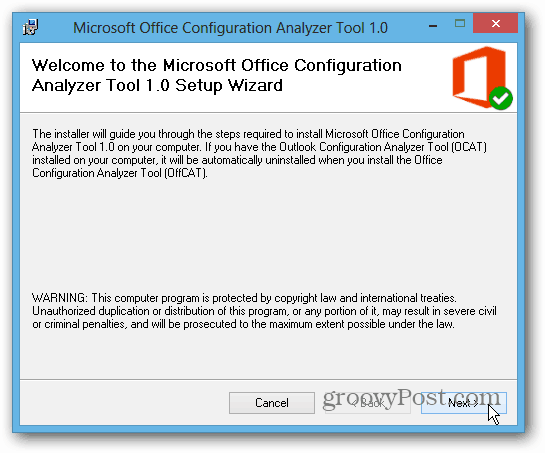
Här installerade jag den på Windows 8 och du hittar ikonen OffCAT 1.0 på Start-skärmen. Om du vill ha enklare åtkomst till det från skrivbordet kan du fästa det i Aktivitetsfältet.

Eller i Windows 7 kommer det att visas på Start-menyn.
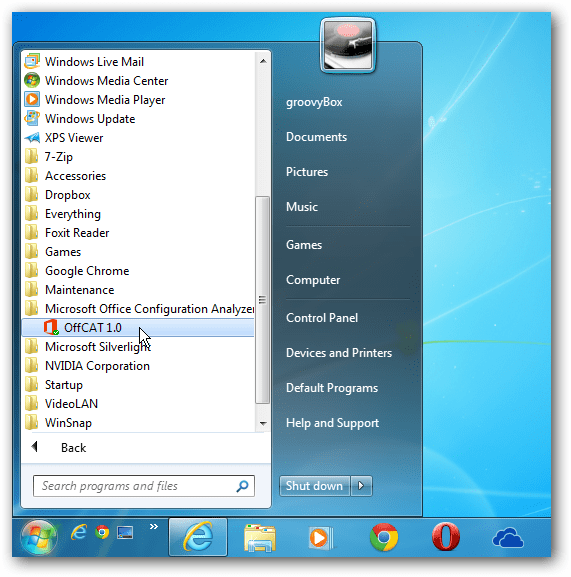
Första gången du startar den uppmanas du att leta efter uppdateringar och ladda ner alla som finns.
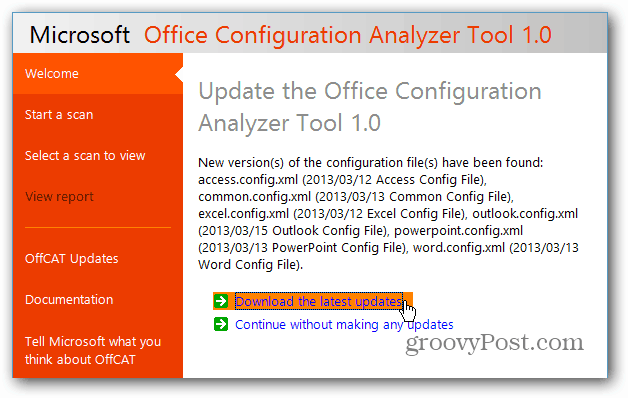
Välj sedan Office-programmet du vill skanna efter problem.
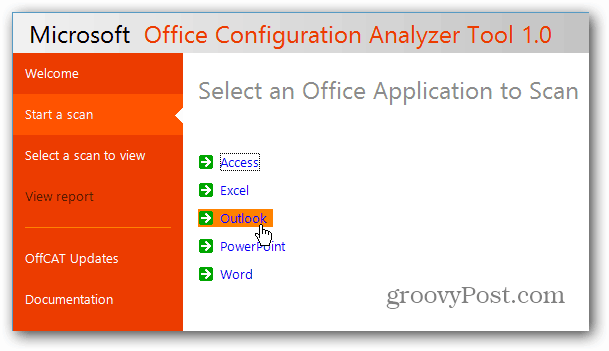
Klicka sedan på Starta en skanning. Ange ett namn för din skanning för att hjälpa dig veta vilket problem som behandlades. Här har jag till exempel Office 2013 och 2010 installerat sida vid sida. Klicka sedan på Starta skanning.
Notera: Outlook måste köras om du skannar efter problem. Det innehåller också länkar till resurser för Office 365, Exchange Remote Connectivity Analyzer och andra användbara Office-artiklar.
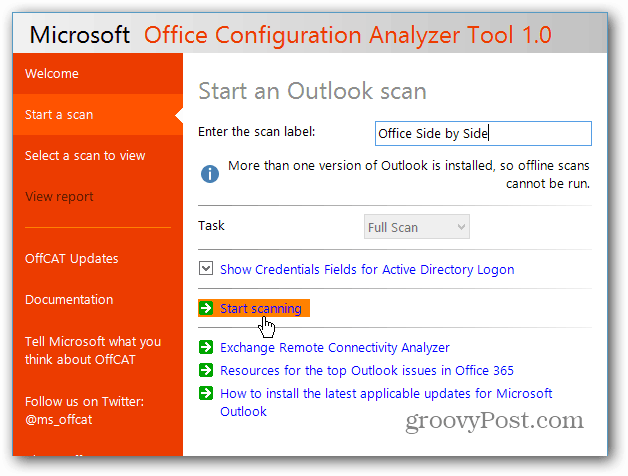
Vänta sedan medan skanningen är klar.
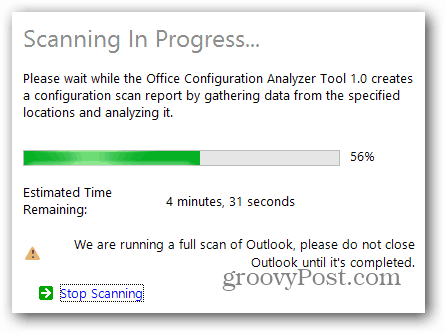
När det är klart får du en detaljerad rapport omvarningar och kritiska problem som hittades. OffCat erbjuder olika organiserade vyer över resultaten och har en praktisk sökfunktion. För IT-proffs kan du låta slutanvändaren köra skanningen och sedan låta dem exportera den till dig eller skriva ut den.
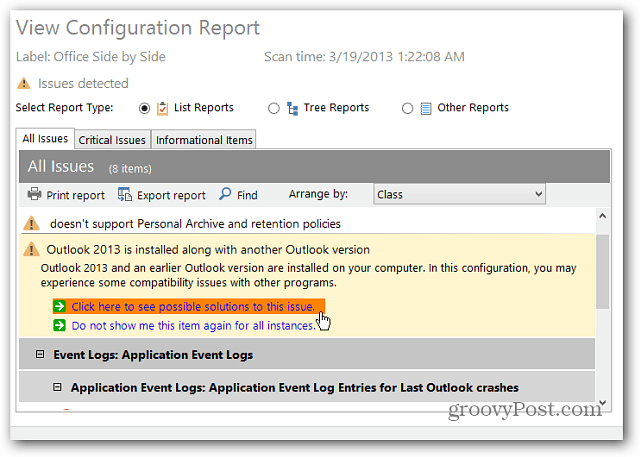
Detta är ett utmärkt verktyg för IT-proffs och maktanvändare eftersom rapporten är mycket detaljerad med i huvudsak allt du behöver veta för att felsöka problem. Om du är en hemanvändare kan du klicka på en länk för att se lösningar på problem. Det pekar på rätt Microsoft-support-sida för problemet.
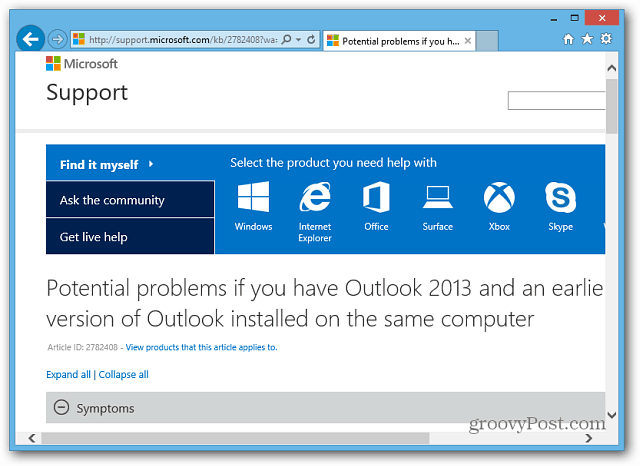
En annan groovy sak med detta verktyg är att det sparar dina skanningar så att du kan gå tillbaka och titta på tidigare rapporter.
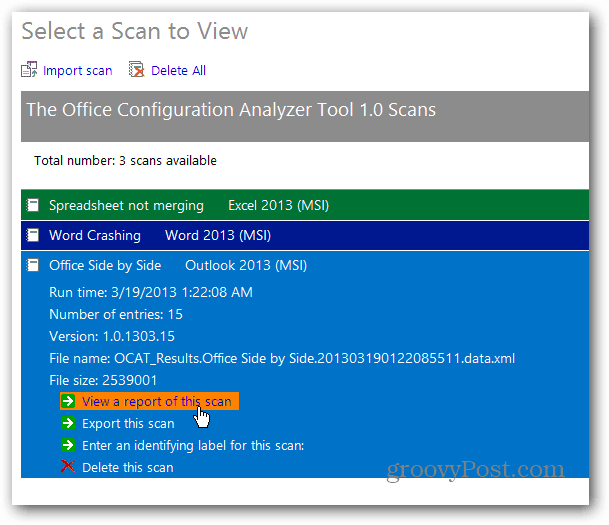
Om du fortfarande kör Office 2007 kan du göra detdiagnostisera och reparera problem med Office Diagnostics Tool som är inbyggt. Om det inte fungerar, eller om du vill ha mer detaljerad information, kolla definitivt in OffCAT.










Lämna en kommentar